Rechercher les requêtes demandées
1 – Ouvrir l’écran «Entrée des résultats» en cliquant sur le bouton «Entrée des résultats» dans la barre de navigation bleue en haut des écrans VetView.
2 – Pour trouver les requêtes «Demandées» pour un service spécifique:
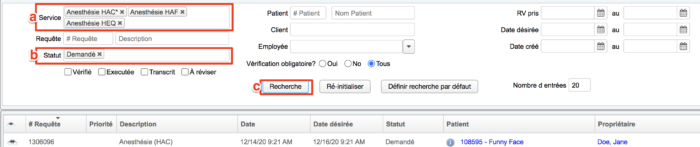
- a – choisir le «Service» de «Anesthésie HAC*», «Anesthésie HAF» ou «Anesthésie HEQ» (ou les trois pour les voir tous)
- b – Sélectionner «Demandé» dans le champ statut. Si vous avez besoin des statuts demandé et accepté dans votre liste choisir les deux.
- c – Cliquer «Recherche» pour effectuer votre recherche
Ne pas oublier que vous pouvez utiliser le bouton «Définir recherche par défaut» pour garder vos choix en mémoire.
Vous pouvez également utiliser plusieurs combinaisons de critères pour trouver des requêtes. Voir cette leçon pour plus d’information générique sur l’écran Entrée des résultats.
Traitement des requêtes
1 – Cliquer sur les jumelles à gauche de la ligne de la requête pour lire la requête et préparer l’anesthésie. Les questions répondues par le personnel clinique seront visibles dans l’onglet ouvert lors de l’entrée sur l’écran.
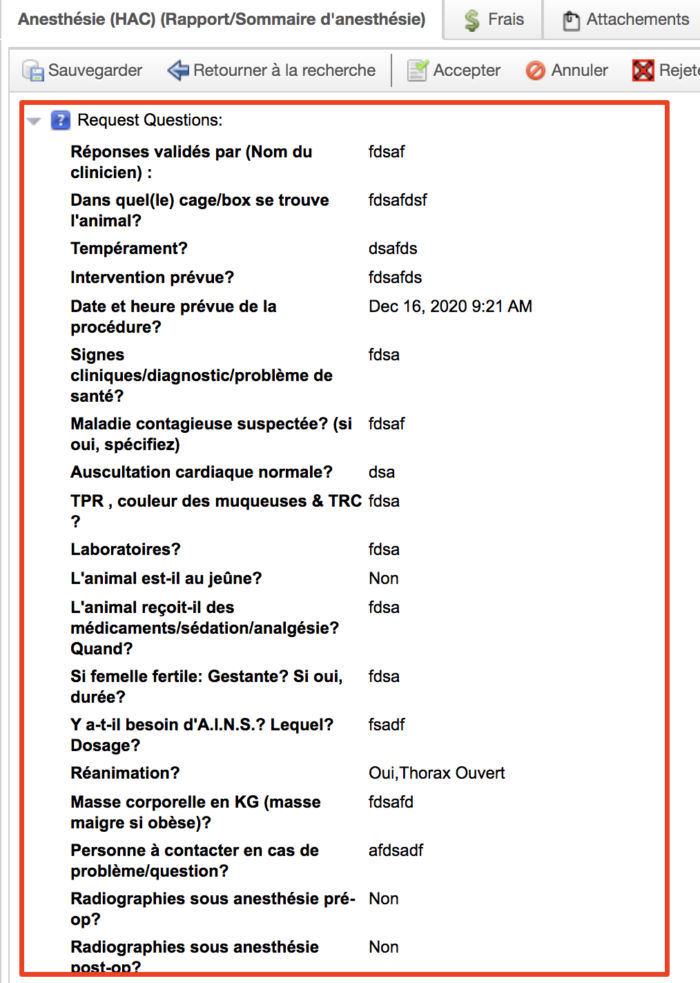
2 – Cliquer sur le bouton «Accepter» pour changer le statut vers Accepté et indiquer au personnel clinique que l’anesthésie est planification.

3 – Cliquer sur le bouton «Imprimer» pour imprimer la requête

4 – Si cela s’applique, cliquer sur le bouton «Ajouter cette requête à l’horaire» pour la placer sur l’horaire. Vous pouvez également faire cette étape via un clique de droit directement sur la liste des requêtes.

Voir cette leçon pour plus d’information sur les prises de rendez-vous par requête.
5 – Suite à l’anesthésie, retourner dans les détails de la requête et remplir le rapport
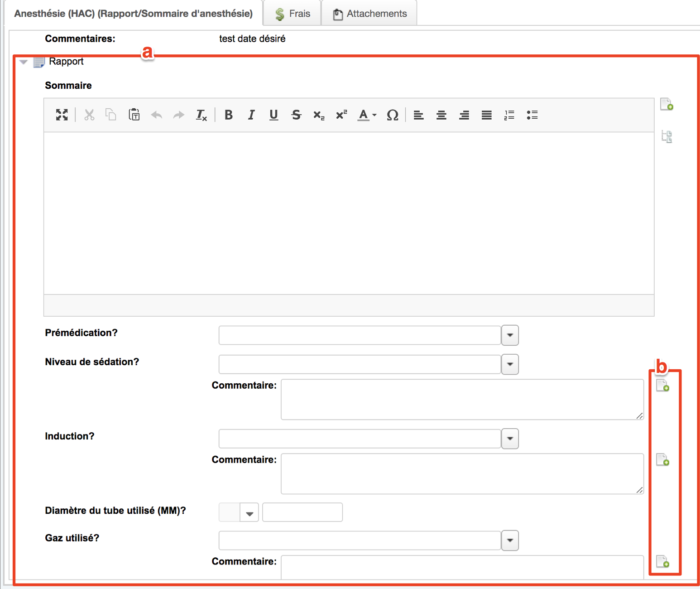
- a – Répondre aux questions. Vos réponses sont sauvegardées automatiquement.
- b – Si vous voulez, vous pouvez avoir des «modèles» de réponse pour des questions. Voir cette leçon pour plus d’information sur les modèles (macros).
6 – Ajouter le personnel associé avec la requête dans la section personnel en fin de la page. Cliquer sur le crayon pour placer la section en mode d’édition.
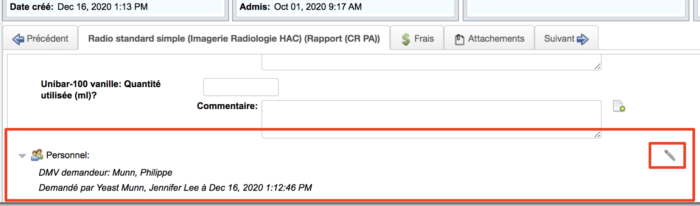

- a – Ajouter le nom de la personne
- b – Sauvegarder
- c – Effacer la personne si ajouté par erreur
7 – Lorsque le rapport est final, les vétérinaires (ou le TSA si le vétérinaire le demande) doivent le «vérifier». Si vous avez oublié l’étape de changer le statut vers Accepter, il faut le faire avant de pouvoir vérifier.
Cliquer sur le bouton «Verification finale» et inscrire votre nom d’usager et mot de passe.

N. B. Le pouvoir de valider des requêtes est limité aux vétérinaires (incluant résidents et internes) et aux TSA assignées en anesthésie en permanence. Si vous n’avez pas cette option dans votre compte et que vous pensez en avoir besoin, SVP contacter votre superviseur pour faire une demande de changement d’accès.
8 – Faire la facturation appropriée. Cette étape peut être faite n’importe quand dans le processus, même si la requête a déjà été vérifiée par un radiologue. Cependant, vous devriez le faire dans les meilleurs délais afin d’éviter une facturation en retard pour le client suite à la fermeture de la visite.
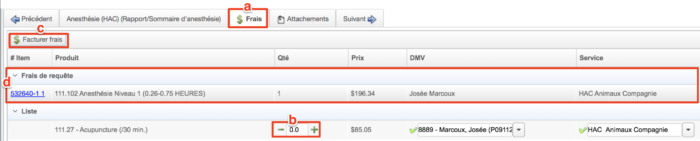
- a – Aller dans l’onglet «Frais»
- b – Changer la quantité à facturer de 0 vers la bonne quantité. Si vous avez plusieurs items à facturer, changer la quantité pour tous les produits désirés
- c – Cliquer sur «Facturer Frais» en haut de l’onglet
- d – Tous les produits facturés via la requête sont visibles dans cette section avec un lien pour accéder au BT où cela a été facturé.
Si vous avez facturer un produit par erreur, contacter le secrétariat ou la comptabilité pour le faire retirer du BT.
N. B. Si le patient a plusieurs requêtes, vous devez facturer les examens spécifiquement liés avec la requête et dans la requête elle-même. Vous ne devez pas faire l’ensemble de la facturation pour un patient dans une requête aléatoire.
Rouvrir une requête suite à sa vérification
Dans des circonstances très précises, vous il peut vous être demandé de rouvrir une requête afin de faire des ajustements dans le rapport. Uniquement le personnel ayant l’accès à la vérification a le pouvoir de dé-vérifier (donc les vétérinaires, TSA en anesthésie ou l’archiviste).
Sur l’écran détails de la requête, cliquer sur le bouton rouvrir.

Ne pas oublier de re-vérifier le rapport par la suite.
Joindre le rapport d’anesthésie à la requête
Une fois que la feuille de suivi pendant l’anesthésie est finalisée par le vétérinaire, vous devez la scanner et la joindre à la requête.
- Nommer le fichier exactement de la façon suivante: NUMEROREQUETE_anesthesieDDmoiAAAA (par exemple 1260376_anesthesie26fev2020.pdf). Vous devez le nommer correctement ou il ne sera pas joint au dossier, ou sera joint au mauvais dossier.
- Glisser et déposer le fichier dans le dossier «Requetes» sur le bureau de votre ordinateur. L’accès pour faire des attachements est limité a certain personnel. Si vous n’avez pas ce dossier de disponible dans votre session sur l’ordinateur, vous n’avez pas le droit de faire des attachements. Contacter votre superviseur pour un changement d’accès.
- Le système joindra le fichier à la requête. Une fois que c’est fait, le fichier ne sera plus dans le dossier Requetes sur votre bureau et, il sera accessible dans l’onglet Attachement dans la requête de même que directement dans le dossier patient.
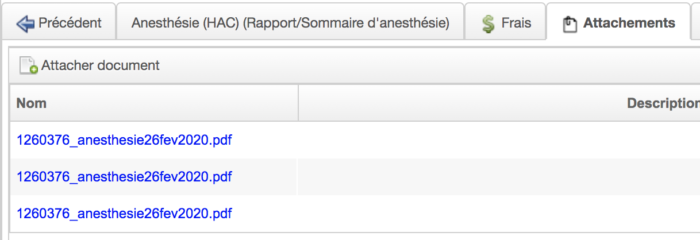
(dernière maj 17 déc. 2020)